Cuando tu resolución de facturación esté vencida y no hayas usado toda la numeración, es necesario que solicites la habilitación de los rangos de numeración de facturación en la página de la DIAN.
Para ello, es necesario realizar los siguientes dos pasos:
Primer paso:
Ingresas a la página de DIAN: https://www.dian.gov.co y te diriges a la opción Transaccional – Usuario registrado.
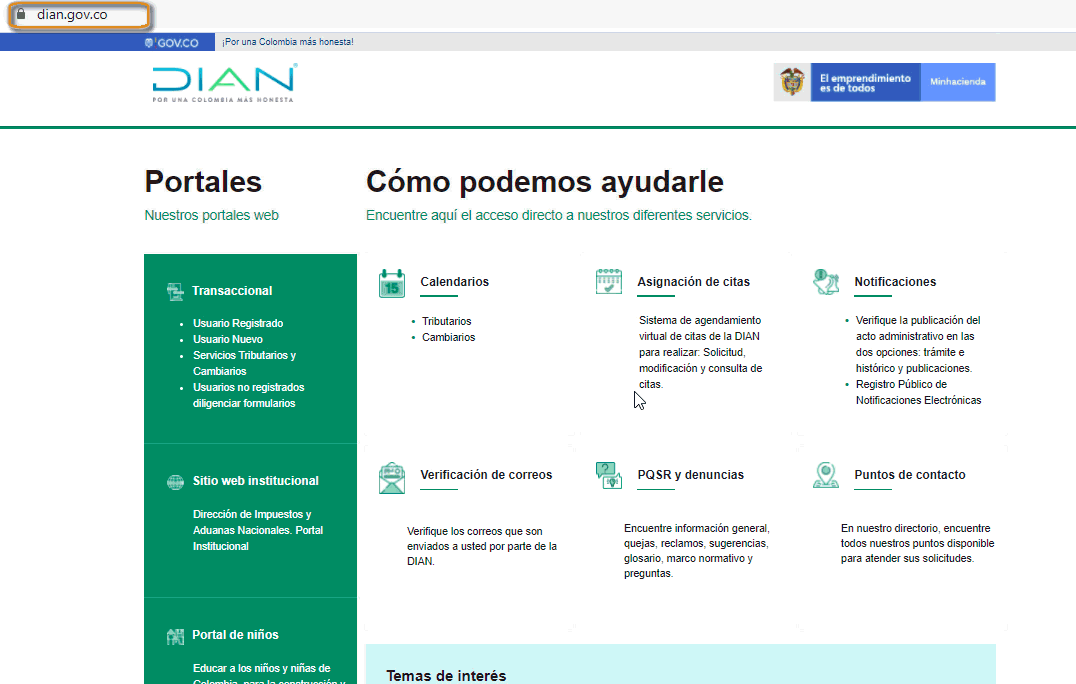
Digitas los datos de ingreso que el sistema te solicita.
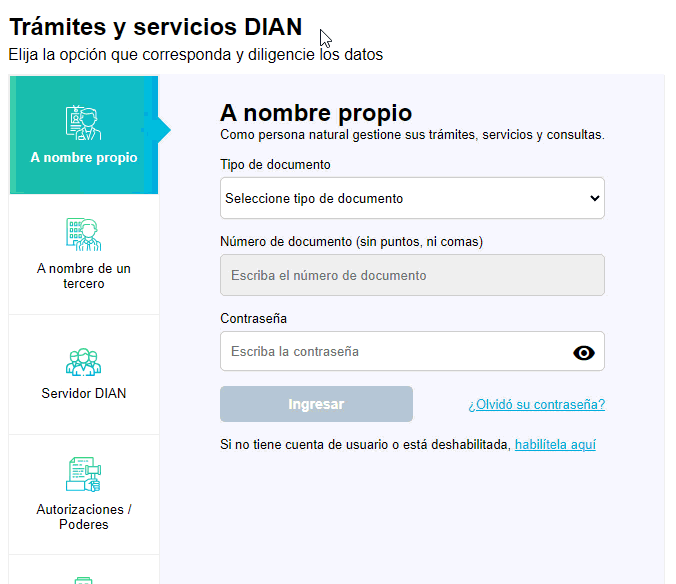
Una vez accedas a la plataforma, seleccionas la opción “Numeración de facturación”.
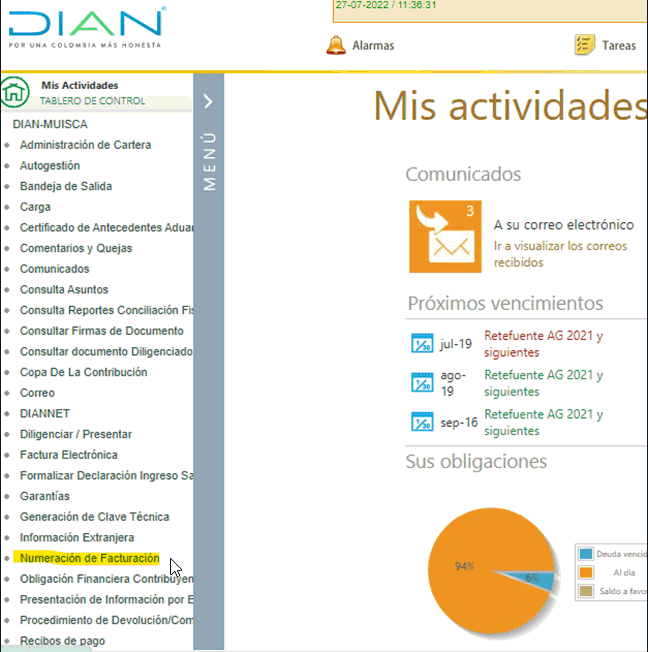
Se te habilitará un menú en la parte lateral izquierda, donde eliges la opción Numeración de facturación y seguido Solicitar numeración de facturación.
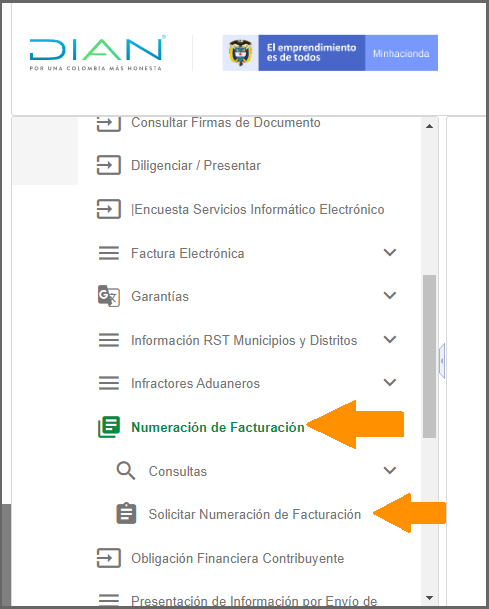
Una vez ingreses visualizarás esta ventana, la cual te informa que es necesario tener el RUT actualizado para evitar sanciones.
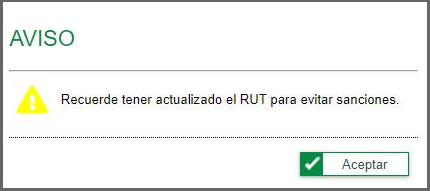
Validas la información y das clic en el botón «Aceptar».
Esto te llevará a la información del contribuyente, para continuar seleccionas “Ingresar”.
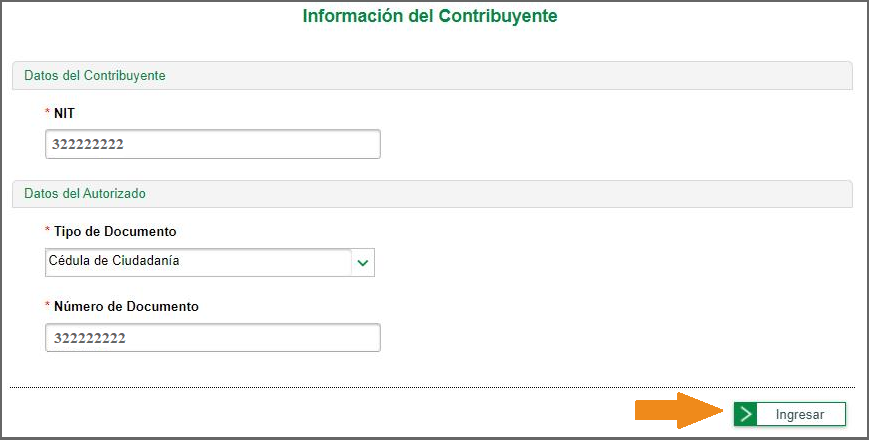
En la «Consultar numeración de facturación» es necesario que en la casilla tipo de solicitud elijas «Habilitación» y des clic en el botón que se encuentra en la parte inferior «Habilitar rangos».
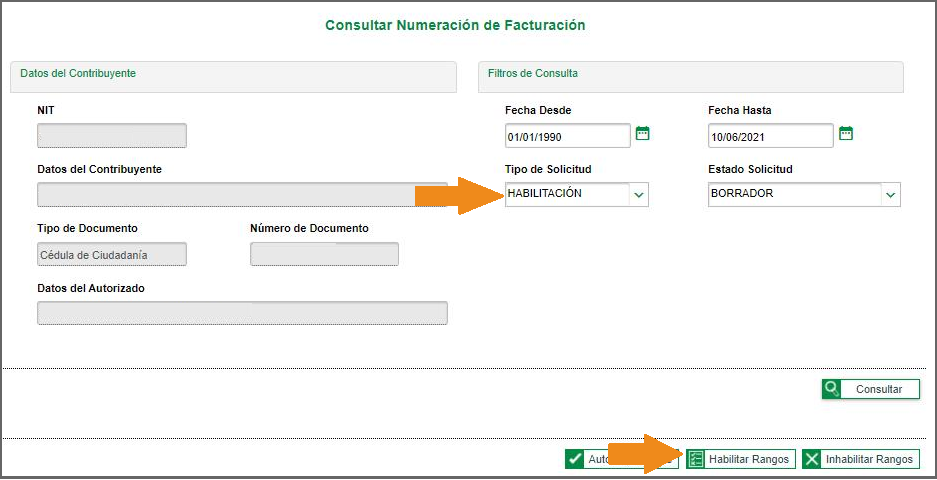
Una vez ingreses, encontrarás la siguiente pantalla donde consultas la resolución por tipo de facturación y prefijo.
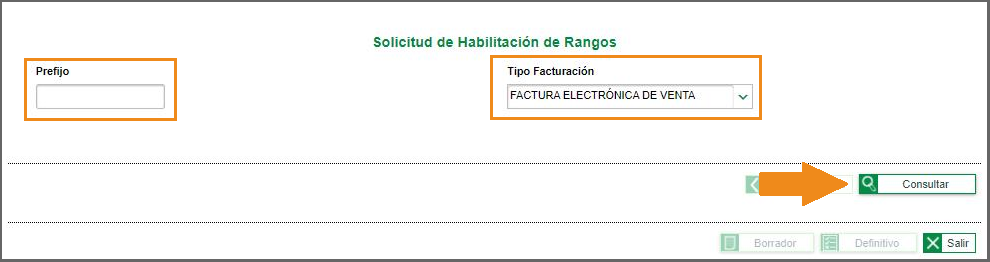
El sistema habilita una ventana para aceptar actualizar la casilla «Rango desde».
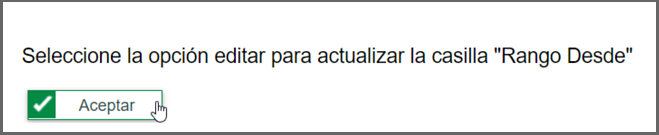
Visualizarás los datos de la resolución, donde seleccionas la numeración y das clic en el ícono de «Editar».
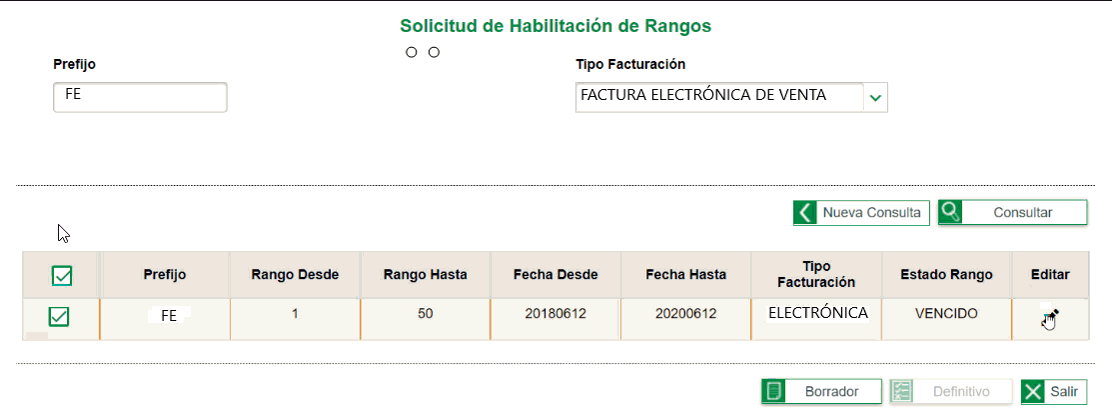
De este modo se habilitará la casilla «Rango desde«, en la cual digitas el número consecutivo en el que vas a iniciar la habilitación y para guardarlo das clic en el chulo que encuentras en la parte final.
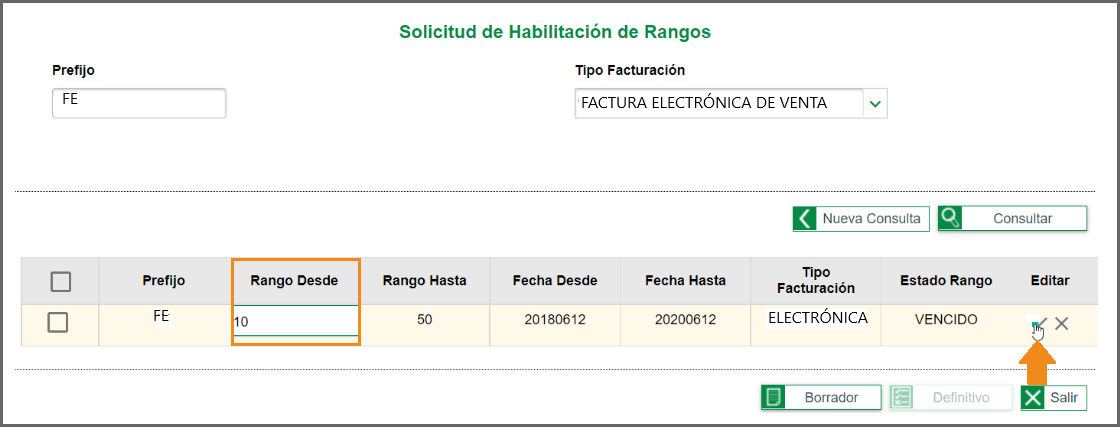
Realizas la aceptación de la generación por la casilla “borrador”.
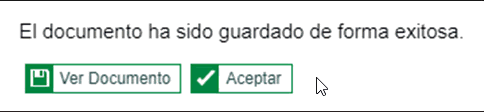
Luego seleccionas la opción “Definitivo”
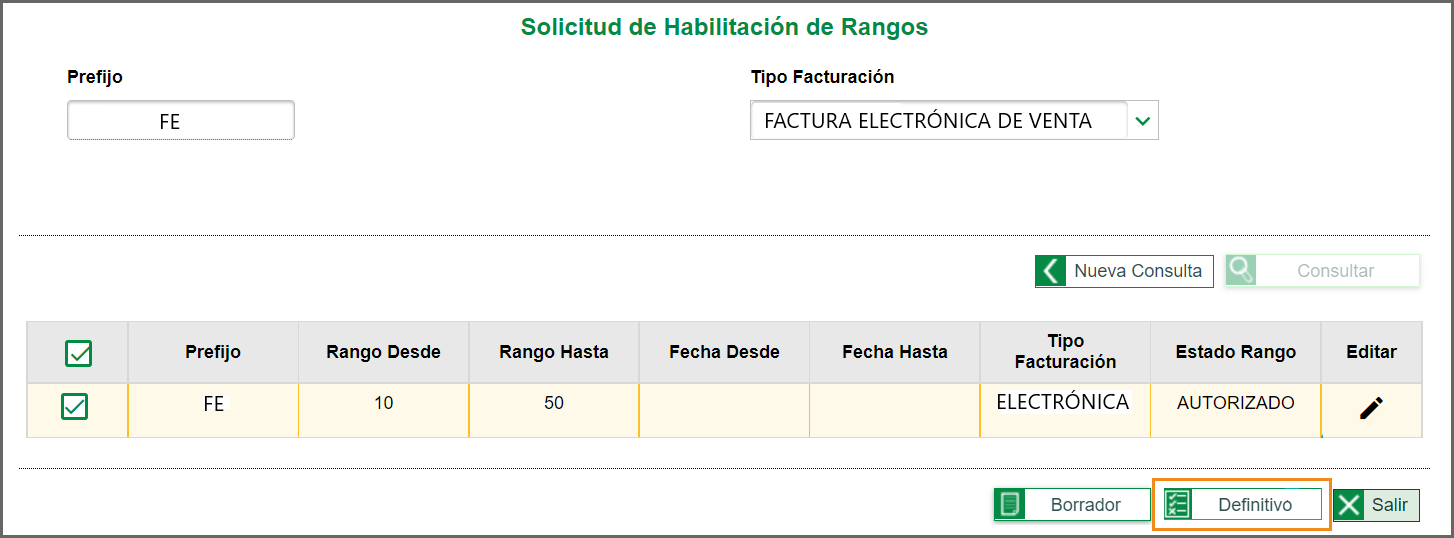
Y procedes a realizar la primera firma digital para generar el formulario.
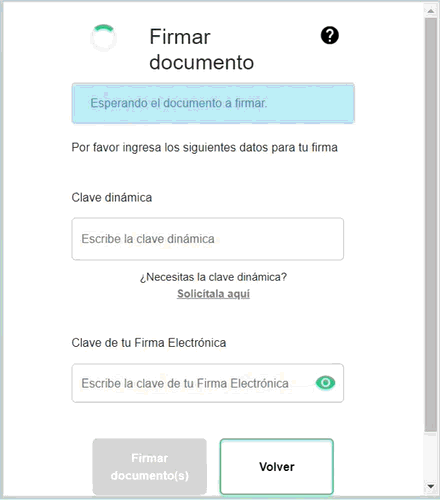
El sistema te mostrará la solicitud de numeración, donde es necesario que vuelvas a generar la firma, para ello das clic en el botón “Firmar”.

Importante: Es obligatorio realizar las dos firmas de lo contrario, esta no se visualizará en el momento de realizar la asociación de los rangos de numeración.
Una vez finalices la solicitud, el sistema te mostrara el formato 1876 firmado tal como aparece a continuación:
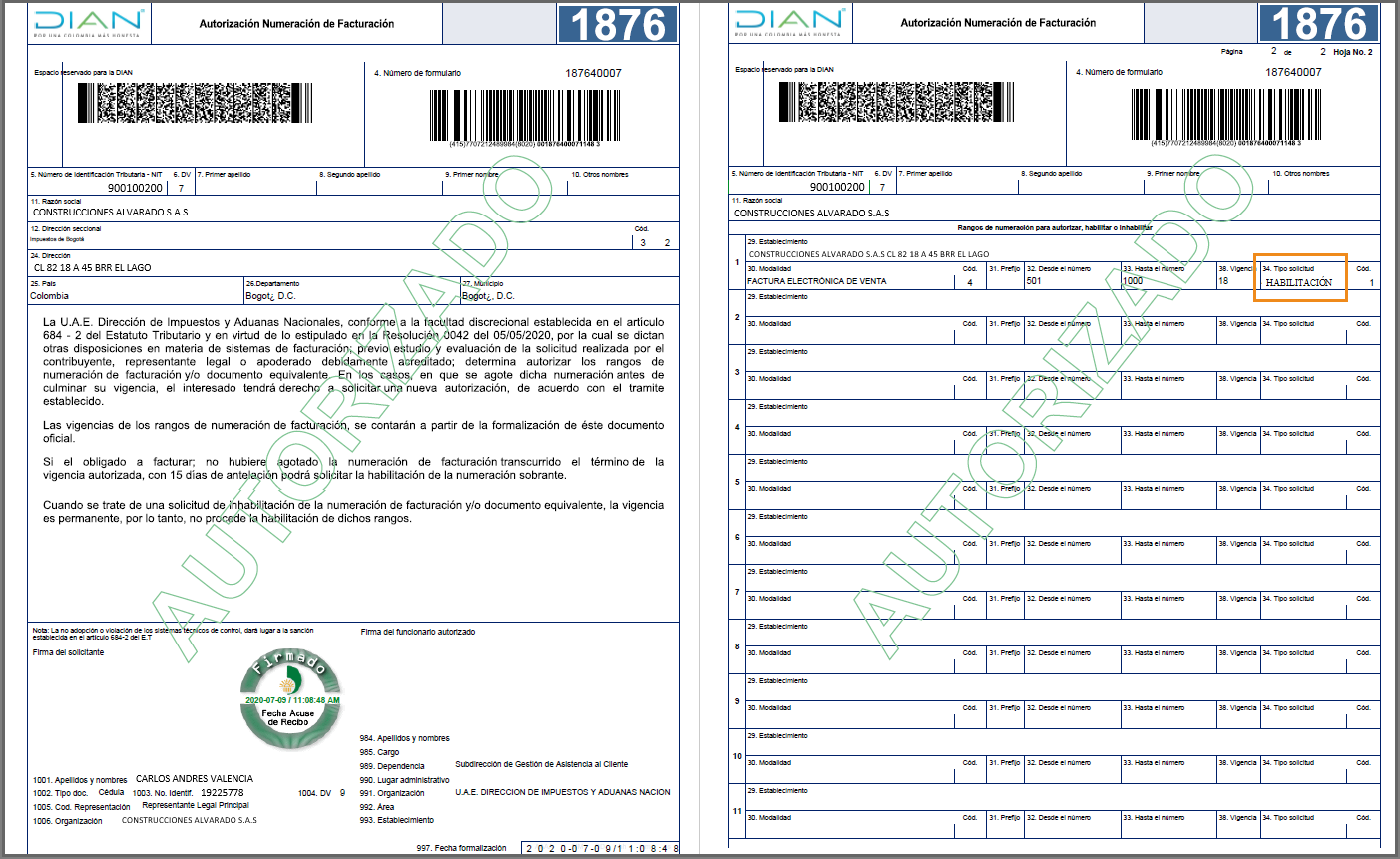
En la casilla tipo de solicitud, visualizarás «habilitación».
Importante: Este proceso es responsabilidad del usuario y se realiza directamente en la página de la DIAN.
Segundo paso:
Por último, es necesario asociar los rangos de numeración (asociar prefijos) de facturación en la DIAN.
Si tienes inconvenientes siguiendo el paso a paso de esta guía, hemos habilitado espacios de capacitación con expertos para que te ayuden a realizar el proceso y solucionar tus dudas, inscríbete aquí.
